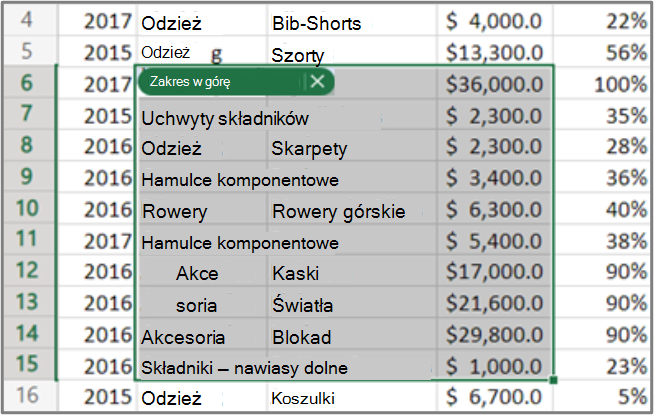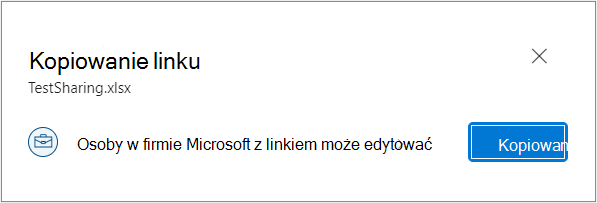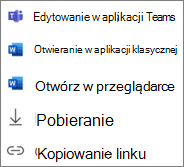Niezależnie od tego, czy współpracujesz za pośrednictwem aplikacji Teams, czy w sieci Web, możesz zechcieć udostępnić informacje ze skoroszytu. Możesz udostępnić cały skoroszyt, ale często bezpieczniej, szybciej i wydajniej jest udostępniać tylko część skoroszytu do przeglądania lub edytowania. Możesz łatwo udostępnić innym osobom link do określonego arkusza, zakresu, tabeli lub wykresu.
Najpierw tworzysz link do udostępnionej sekcji skoroszytu. Następnie wysyłasz lub udostępniasz link adresatom. Adresaci mogą jednocześnie wyświetlać lub edytować sekcję skoroszytu.
-
Otwórz skoroszyt w aplikacji Excel dla sieci Web.
-
Zaznacz arkusz, zakres, tabelę lub wykres.
-
Kliknij prawym przyciskiem myszy zaznaczenie, a następnie wybierz pozycję Połącz z tym arkuszem, zakresem, tabelą lub wykresem. Zostanie wyświetlone okno dialogowe Kopiowanie linku .
-
Wybierz Osoby w organizacji z linkiem może edytować. W oknie dialogowym Ustawienia linku możesz określić: Każda osoba z linkiem, Osoby w firmie Microsoft z linkiem lub Osoby z istniejącym dostępem. Możesz także określić, czy adresaci mają uprawnienia Edytuj czy Wyświetl .
-
Wybierz opcję Zastosuj.
-
Wybierz pozycję Kopiuj.
-
Link znajduje się teraz w Schowku pakietu Office. Aby uzyskać więcej informacji, zobacz Kopiowanie i wklejanie za pomocą Schowka pakietu Office.
Po utworzeniu linku do sekcji skoroszytu udostępnionego adresaci mogą używać go w następujący typowy sposób:
Przeglądarka
-
Gdy adresat otrzyma udostępniony link w wiadomości e-mail, może go wybrać. Mogą również skopiować i wkleić link na pasku adresu przeglądarki.
-
Skoroszyt zostanie otwarty w Excel dla sieci web. Zakres, tabela lub wykres są wyróżnione obramowaniem ułatwiającym identyfikację.
Teams
-
Otwórz aplikację Teams lub przełącz się na nią.
-
Skopiowany link jest zwykle udostępniany w czacie w usłudze Teams co najmniej jednem adresatom. Link można również opublikować w kanale w aplikacji Teams.Aby uzyskać więcej informacji, zobacz Rozpoczynanie czatu z innymi osobami w aplikacji Teams i Wysyłanie wiadomości do kanału w usłudze Teams.
-
Aby otworzyć skoroszyt, adresaci wybierają link z czatu lub kanału. Udostępniony zakres, tabela lub wykres zostanie wyświetlony i wyróżniony obramowaniem w celu łatwej identyfikacji.
Porada: Kliknij prawym przyciskiem myszy sekcję skoroszytu, aby wyświetlić dodatkowe polecenia, takie jak Edytuj w aplikacji Teams, Otwórz w aplikacji klasycznej, Otwórz w przeglądarce, Pobierz i Kopiuj link.
Uwaga: Otwarcie skoroszytu przy użyciu programu Excel na pulpicie lub pobranie skoroszytu spowoduje usunięcie wyróżnienia z zakresu, tabeli lub wykresu.
Zobacz też
Współpraca nad skoroszytami programu Excel w tym samym czasie dzięki współtworzeniu